Sve što želite znati o Smart Switchu na Androidu (posebno za Samsung Galaxy)
Samsungova dosljedna ažuriranja korisnicima nastavljaju pružati izvrsnu uslugu kakvu zaslužuju. Jedna od njegovih najvećih fleksibilnosti je Smart Switch na Androidu, koji korisnicima pomaže u učinkovitom upravljanju i prijenosu podataka. Također je izdao desktop verziju za druge funkcije, kao što je sigurnosno kopiranje ili vraćanje podataka. Pretpostavimo da želite iskusiti ovu moćnu funkciju; pročitajte cijeli post i naučite kako koristiti Smart Switch na Androidu. Postoji i alternativni softver za prijenos koji vam se preporučuje u ovom postu.
Popis vodiča
Dio 1: Smart Switch na Androidu: pregled značajki, prednosti i mana Dio 2: Najbolja alternativa pametnom prekidaču za bolji Android prijenos datoteka Dio 3: Često postavljana pitanja o Samsung Smart Switch AndroidDio 1: Smart Switch na Androidu: pregled značajki, prednosti i mana
Smart Switch na Androidu razvijen je kao rješenje za prijenos podataka kad god promijenite uređaj. Može prenositi podatke, uključujući videozapise, slike, glazbu, kalendar i dokumente. Podržava Android uređaje i može dijeliti vaše datoteke s drugim operativnim sustavima kao što su iOS, Windows, Blackberry itd. Dodatno, Smart Switch podržava izravne prijenose u oblaku, što koristi korisnicima iPhonea za jednostavan prijenos.
Glavne značajke:
◆ Omogućite korisnicima prijenos podataka bez ograničenja veličine datoteke i podršku za slanje skupina datoteka.
◆ Omogućite prijenos podataka čak i bez internetske veze.
◆ Dobro radi s različitim uređajima kao što su Windows i iOS za prijenos podataka.
◆ Vratite podatke s vašeg računala ili umetanjem SD kartice.
- Pros
- Korisnici mogu koristiti USB za učinkovit prijenos datoteka ili prikladno koristiti WLAN.
- Podržava prijenos važnih podataka poput tekstualnih poruka i postavki uređaja.
- Mogućnost konfiguriranja drugog uređaja s prilagođenim pozadinama i zvukovima sa starog telefona.
- Protiv
- Nije zajamčeno da će brzina prijenosa biti velika, osobito na bežičnoj opciji.
- Uzrokuju smetnje na uređajima za slanje i primanje bez razloga za zaustavljanje procesa.
- Pogrešno obavijestite telefon da nemate dovoljno prostora iako ga imate.
Sada možete pročitati sljedeće korake za sinkronizaciju i prijenos podataka za vaš Samsung Galaxy telefon:
Korak 1.Ako na svom uređaju nemate predinstaliran Smart Switch, idite u Trgovinu Google Play i preuzmite ga na svoj telefon i uređaj kojem želite slati podatke. Pokrenite aplikaciju i odaberite opciju "Pošalji podatke" na telefonu koji šalje, zatim odaberite opciju "Primi podatke" na prijemnom uređaju.
Korak 2.Dvije su mogućnosti za povezivanje. Ako koristite USB, dodirnite gumb Kabel i upotrijebite Smart Switch USB koji ste dobili s telefonom. Povežite dva uređaja i dodirnite gumb "MTP" u skočnoj obavijesti. Ako više volite WiFi, povežite uređaje na WiFi pristupnu točku. Odaberite sve podatke koje želite poslati, a zatim dodirnite gumb "Prijenos". Provjerite jesu li vaši uređaji jedan pored drugoga i imaju li dovoljno baterije da dovrše prijenos datoteke.
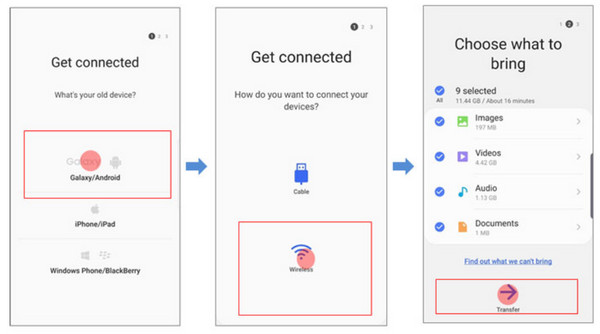
Dio 2: Najbolja alternativa pametnom prekidaču za bolji Android prijenos datoteka
Pretpostavimo da ne možete spojiti svoj uređaj za prijenos datoteka; možeš koristiti AnyRec PhoneMover kao svoju alternativu. Lagani softver podržava popularne uređaje, uključujući nove verzije iPhonea 15 i Androida 14. Uz samo nekoliko klikova, možete odmah prenijeti velike datoteke i kategorizirati ih prema njihovoj određenoj mapi. Za razliku od Smart Switcha na Androidu, ovo alternativno rješenje može povezati uređaje putem QR koda, Wi-Fi-ja ili USB-a, dajući vam više opcija za prijenos podataka. preuzimanje datoteka AnyRec PhoneMover na vašem računalu.

Izvrsna alternativa za Smart Switch za prijenos datoteka s iOS-a na iOS, telefona na računalo i iOS-a na Android.
Omogućite vraćanje i sigurnosno kopiranje popisa kontakata sa starijeg uređaja bez gubitka podataka.
Uklonite duplicirane datoteke i uštedite prostor za pohranu prije i nakon prijenosa podataka.
Ponudite druge funkcije kao što su HEIC pretvarač, izrađivač zvona i više korisnih opcija.
100% Sigurno
Dakle, ako Smart Switch ima mnogo rušenja ili grešaka na vašim uređajima, možete pročitati sljedeće korake kako biste isprobali alternativne alate:
Korak 1.Idite na službenu web stranicu AnyReca i preuzmite PhoneMover. Zatim na svom telefonu instalirajte aplikaciju MobieSync za pripreme. Kada završite s instalacijom, pokrenite aplikacije. Iz MobieSynca otvorite QR skener i skenirajte kod iz PhoneMovera.
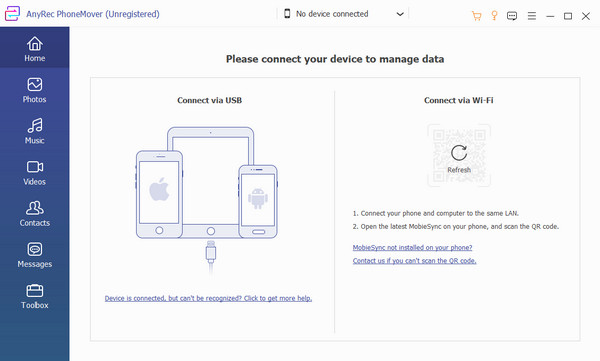
Korak 2.Sučelje će prikazati vašu mobilnu jedinicu kada je veza uspješna. Idite na karticu "Fotografije" i označite potvrdne okvire slika koje želite prenijeti. Učinite isto za odjeljke s glazbom, videozapisima, kontaktima i porukama.
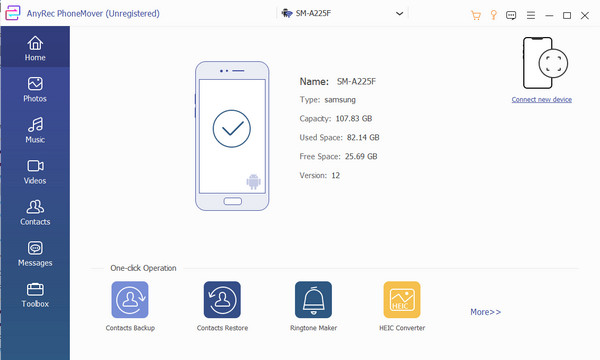
3. korakNakon toga kliknite gumb "Izvezi na računalo" na gornjem izborniku. Ako želite dijeliti datoteke s drugim telefonom, odaberite izbornik "Poveži novi uređaj" i skenirajte QR kod telefonom primatelja. Pritisnite gumb "Izvezi na uređaj" i pričekajte da završi.
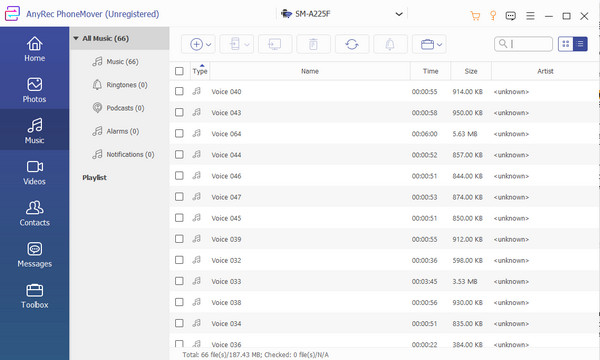
Daljnje čitanje
Dio 3: Često postavljana pitanja o Samsung Smart Switch Android
-
1. Kako koristiti Smart Switch na Macu?
Iako je Smart Switch posebno napravljen za Samsung uređaje, možete ga koristiti i na Macu. Instalirajte softver i postavite ga prema svojim željama. Nakon toga povežite telefon s računalom pomoću USB kabela. Prijenos podataka klikom na Sigurnosna kopija ili Vratiti i dohvatite sadržaj sigurnosne kopije sa svog telefona.
-
2. Podržava li Smart Switch na Androidu prijenos aplikacija?
Da, moguće je prenositi aplikacije putem Smart Switcha. Međutim, samo ograničene aplikacije mogu se premjestiti, a vjerodajnice ili podaci su zabranjeni.
-
3. Mogu li koristiti Smart Switch na Androidu za prijenos podataka sa SD kartice?
Da, možete. Za prijenos datoteka sa SD kartice otvorite Smart Switch i pronađite ikonu SD kartice. Napravite sigurnosnu kopiju za podatke koje želite prenijeti, zatim uklonite SD karticu i umetnite je u prijemni uređaj. Pokrenite Smart Switch na drugom telefonu i dodirnite SD kartica i Vratiti.
Zaključak
Učenje korištenja Smart Switcha na Androidu pomaže vam u prijenosu podataka s pouzdanim algoritmom. Ali kao i druge aplikacije za prijenos podataka, ograničava samo neke uređaje, a proces može biti sporiji zbog nekih okolnosti. Alternativno, AnyRec PhoneMover ima bolje funkcije i omogućuje prijenos podataka na različite uređaje. Preuzmite i instalirajte najbolji prijenosnik podataka klikom na Besplatno preuzimanje dugme.
100% Sigurno
 [RIJEŠENO] Vodič korak po korak za snimanje zaslona telefona na Samsungu
[RIJEŠENO] Vodič korak po korak za snimanje zaslona telefona na Samsungu